文章詳情頁
Excel高級篩選的方法
瀏覽:97日期:2022-09-10 17:42:56
我們在工作中經常會用到Excel表格,Excel提供了高級篩選功能。即將數據區域與條件區域分開,并通過高級篩選將結果分開存放,從而保持各自的相互獨立性。那在Excel表格中,如何使用高級篩選呢?現在小編就和大家介紹一下Excel高級篩選的方法。
方法/步驟如下:
1、啟動excel2007,這里我提前做了一份成績單。
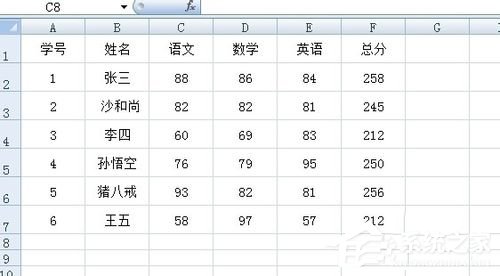
2、如果我們想篩選語文成績上了80分的學生,我們就先找單元格輸入條件。這里要注意我們輸入的條件是 語文 》80 ,這里我建議直接把原來成績表的“語文”單元格復制粘貼過來,這樣一定不會出錯,如果我們是打上去的,就有可能篩選失敗。
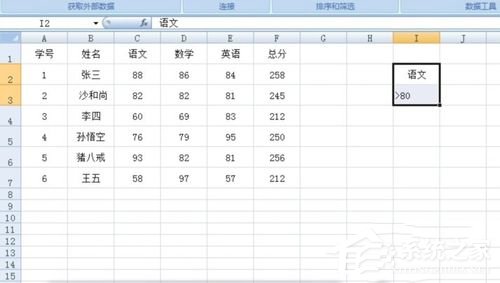
3、單擊數據,在“排序和篩選”中 單擊“高級”于是彈出“高級篩選”的對話框。
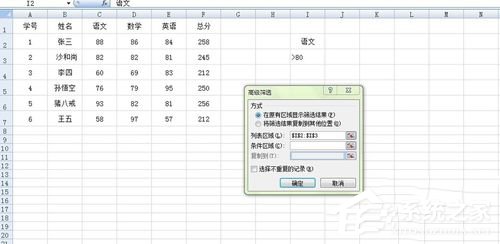
4、這里 “列表區域”,我們將原來整個成績單選中。

5、然后“條件區域”,我們把 我們剛才輸入的條件選中。

6、我們可以選中“將篩選結果復制到其他位置”,在空白區域選中一個單元格。然后單擊確定就成功了。

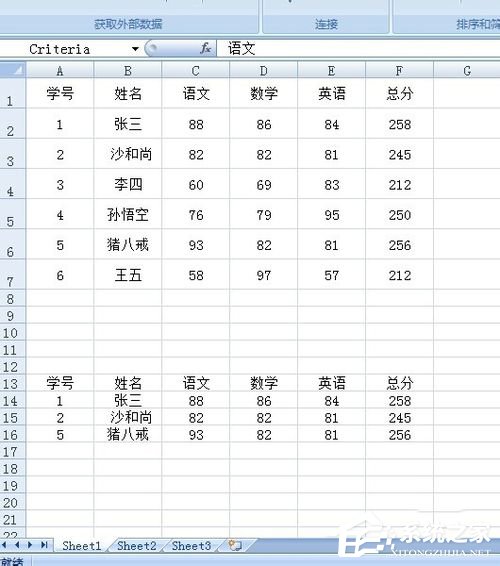
Excel高級篩選的方法就給各位詳細介紹到這里了。如你在使用Excel表格時還不知道怎么使用高級篩選的,那可以來了解了解一下啊!這會對你有所幫助的。有興趣的用戶也是可以來了解一下啊!
標簽:
excel
上一條:Word文檔下標怎么打出來?下一條:Excel中如何使用Mid函數?
相關文章:
排行榜

 網公網安備
網公網安備